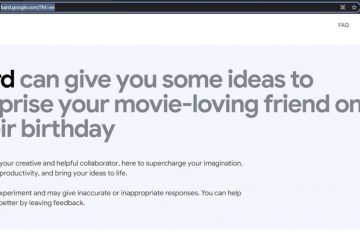À moins que vous n’ayez été complètement coupé du monde numérique, vous connaissez probablement ChatGPT. ChatGPT, le célèbre chatbot IA d’OpenAI, est à la mode depuis quelques mois.
Bien que le chatbot IA s’améliore lentement, il a encore quelques problèmes. Nous ne parlons pas de ses limites; nous faisons référence aux erreurs que les utilisateurs obtiennent lors de l’utilisation de ChatGPT sur PC et mobile.
De nombreux utilisateurs de ChatGPT ont récemment reçu le message”Code d’erreur 1020″. Si vous venez de rencontrer le”code d’erreur ChatGPT 1020″, vous n’êtes pas seul. De nombreux utilisateurs ont rencontré l’erreur et n’en ont aucune idée.
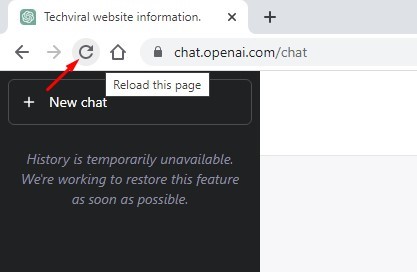
Par conséquent, cet article discutera de la nouvelle erreur ChatGPT et comment la résoudre. Ci-dessous, nous avons discuté de ce qu’est le code d’erreur ChatGPT 1020 et de ce que vous pouvez faire pour le résoudre. Commençons.
Qu’est-ce que le code d’erreur ChatGPT 1020 ?
Le code d’erreur ChatGPT 1020 apparaît généralement lors de l’accès à chat.openai.com. Le message d’erreur indique :
Accès refusé (code d’erreur 1020)
Vous n’avez pas accès à chat.openai.com.
Le propriétaire du site peut avoir défini des restrictions qui vous empêchent d’accéder au site.
Si vous avez lu attentivement le message d’erreur, vous saurez que le message d’erreur concerne le blocage IP. Le propriétaire du site (OpenAI) a défini des restrictions vous empêchant d’accéder au site.
Le blocage se produit généralement lorsque le site identifie votre adresse IP comme suspecte ou malveillante et vous empêche d’y accéder.
Le site qui utilise Cloudflare (réseau de diffusion de contenu) pour fournir des fonctionnalités de sécurité et de performance affiche le code d’erreur 1020.
Comment corriger le code d’erreur ChatGPT 1020 ?
Maintenant que vous connaissez la raison du code d’erreur 1020 de ChatGPT, vous souhaiterez peut-être le résoudre. Ci-dessous, nous avons partagé quelques meilleures façons de résoudre le code d’erreur ChatGPT 1020.
1. Recharger la page ChatGPT
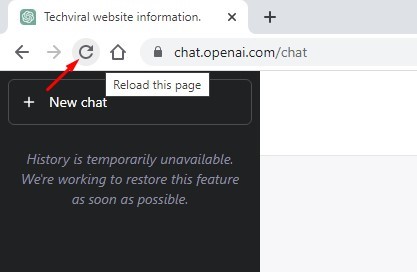
La plupart du temps, un rechargement de page corrige le message d’erreur ChatGPT’Error Code 1020 : Access Denied’. Si le fait de cliquer une fois sur le mode d’actualisation n’a pas fonctionné, vous devez cliquer à nouveau dessus.
L’objectif est de continuer à rafraîchir la page jusqu’à ce que l’écran d’erreur disparaisse. Ce n’est pas un moyen sûr de corriger l’erreur”Code d’erreur 1020 : Accès refusé”, mais cela aide généralement.
2. Redémarrez votre routeur
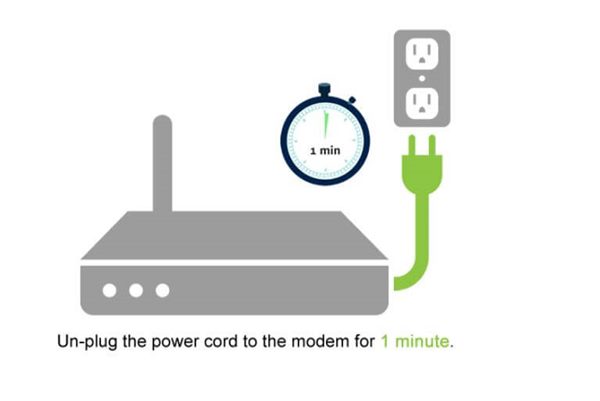
ChatGPT ou des services similaires ont généralement un système de pare-feu puissant qui empêche les adresses IP suspectes d’accéder à ses services et outils.
Par conséquent, si vous ne pouvez pas accéder à ChatGPT, son système de pare-feu a détecté votre adresse IP comme suspecte et a bloqué l’accès.
Dans de telles situations, le redémarrage du routeur semble être la meilleure option. En effet, le redémarrage du routeur réattribue une nouvelle adresse IP qui peut aider à contourner les restrictions.
3. Désactivez les extensions de votre navigateur Web
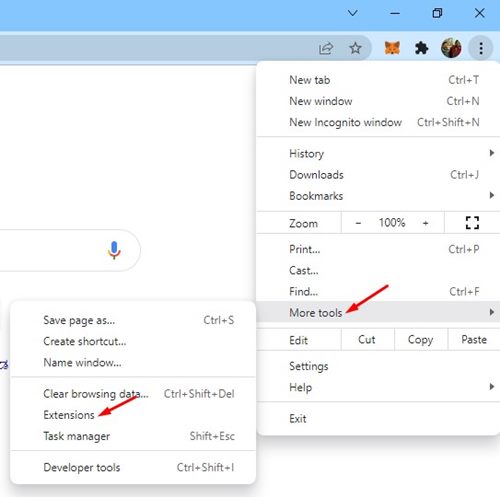
Les extensions de navigateur Web conçues pour fonctionner avec ChatGPT peuvent parfois affecter la fonctionnalité du chatbot IA. Par conséquent, vous pouvez rencontrer un message”Access Denied Error Code 1020″.
Par conséquent, si vous utilisez de nombreuses extensions de navigateur Web, vous devez les vérifier et les désactiver. Vous pouvez également désactiver les extensions individuellement pour découvrir celles qui posent problème.
Ou bien, vous pouvez accéder à ChatGPT en mode Incognito, le mode de navigation privée qui désactive toutes les extensions. Pour désactiver les extensions sur Chrome, cliquez sur les trois points > Plus d’outils > Extensions. Désactivez une extension à la fois sur l’écran des extensions et surveillez la page ChatGPT.
4. Effacez le cache et les cookies de ChatGPT dans votre navigateur Web
De nombreux utilisateurs ont affirmé avoir résolu le message d’erreur”Code d’erreur 1020″simplement en effaçant le cache et les cookies de ChatGPT dans le navigateur Chrome.
Par conséquent, si le cache et les cookies enregistrés dans votre navigateur Web sont la cause du problème, suivez ces étapes pour effacer le cache et les cookies de ChatGPT.
1. Tout d’abord, ouvrez votre navigateur Web et visitez chat.openai.com.
2. Ensuite, connectez-vous à votre compte ChatGPT. Si vous ne pouvez pas accéder au site, cliquez sur l’icône de cadenas à côté de l’URL.
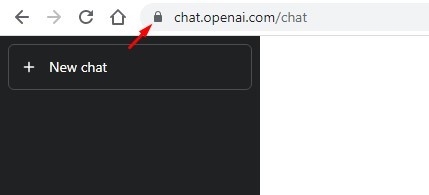
3. Dans la liste des options, sélectionnez’Paramètres du site‘.
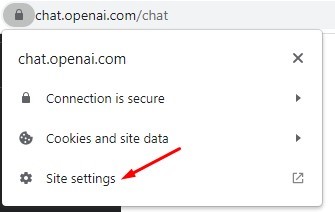
4. Dans les paramètres du site, cliquez sur le bouton”Effacer les données“à côté de Utilisation.
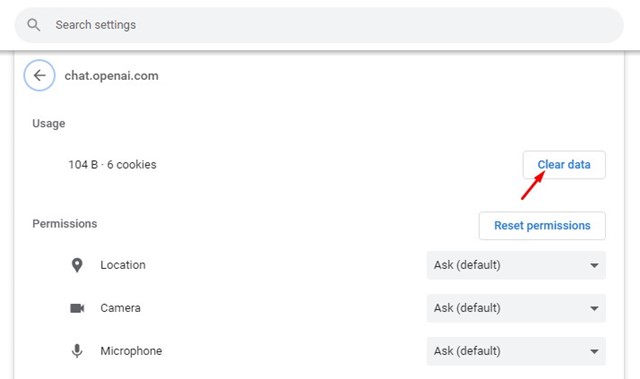
C’est tout ! Cela effacera le cache et les cookies de ChatGPT. Maintenant, redémarrez votre navigateur Web et accédez à nouveau à ChatGPT. Cette fois, vous n’obtiendrez pas le message d’erreur.
5. Désactiver le serveur proxy/VPN
L’utilisation de serveurs proxy ou d’applications VPN est une autre raison importante du”code d’erreur 1020″de ChatGPT. Lorsque l’application VPN vous envoie une adresse IP de spam, le pare-feu de ChatGPT la bloque et vous empêche d’accéder au site.
Donc, si vous utilisez un serveur proxy pour accéder à ChatGPT, désactivez-le et redémarrez votre navigateur Web. Alternativement, si votre adresse IP réelle est signalée, vous pouvez basculer vers un serveur VPN d’une région prise en charge pour débloquer ChatGPT.
6. Utiliser un autre navigateur Web
Si vous ne pouvez pas accéder à chat.openai.com en raison du blocage’Code d’erreur 1020′, vous devez utiliser un autre navigateur Web.
Vous pouvez accéder au Chatbot AI à l’aide de n’importe quel autre navigateur Web pris en charge, comme Firefox, Opera, le navigateur Edge, etc. Si le problème réside dans les paramètres de votre navigateur Web, vous pouvez accéder au site à partir d’un autre navigateur. Sinon, vous pouvez réinitialiser votre navigateur Web pour résoudre les problèmes potentiels. Voici comment réinitialiser le navigateur Chrome.
1. Ouvrez le navigateur Google Chrome sur votre ordinateur. Tapez chrome://settings/reset/ et appuyez sur le bouton Entrée dans la barre d’URL.
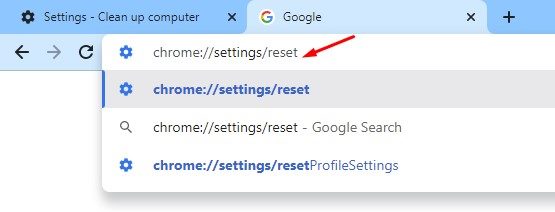
2. Cliquez sur’Restaurer les paramètres par défaut d’origine‘sur l’écran suivant.
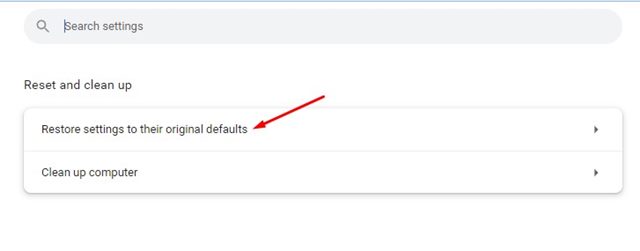
3. Ensuite, à l’invite de réinitialisation des paramètres, cliquez sur le bouton”Réinitialiser les paramètres“.
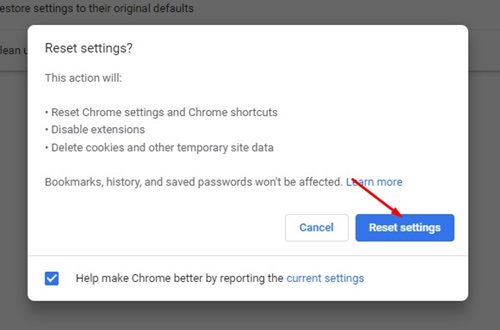
C’est tout ! Cela réinitialisera le navigateur Chrome sur votre PC.
Lire également : Comment utiliser ChatGPT sur Chrome
Le code d’erreur ChatGPT 1020 Accès refusé peut être problématique car il empêche l’accès au site Web. Cependant, nos méthodes partagées vous aideront à contourner l’erreur ChatGPT et à y accéder. Si vous avez suivi attentivement toutes les étapes, le problème est probablement résolu. Et si ce guide vous a aidé à corriger l’erreur, assurez-vous de le partager avec vos amis.